Migliaia di Windows 7 e Windows 8.1 utenti stanno vedendo Prenota il tuo aggiornamento di Windows 10 oggi notifica desktop per le ultime due ore. L'avviso aiuta Windows 7 e Windows 8.1 utenti si registrano per l'offerta di aggiornamento gratuito di Windows 10, ma uno sarà in grado di eseguire l'aggiornamento a Windows 10 senza alcuna registrazione.

L'aggiornamento facoltativo, KB3035583, è responsabile di questa notifica e si può eliminare l'avviso disinstallando questo aggiornamento. La maggior parte degli utenti ha già ricevuto questo aggiornamento tramite Windows Update e molti di loro si sono già registrati per aggiornare l'installazione di Windows 7/8 esistente a Windows 10.
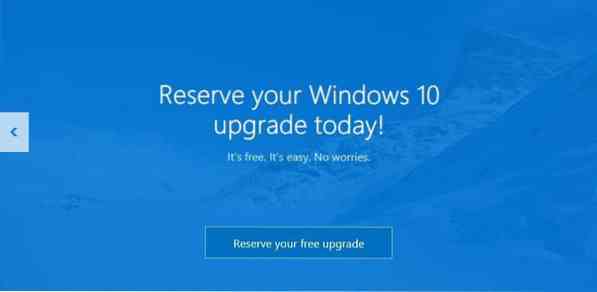
Tuttavia, molti utenti che non sono interessati o utenti che si sono già registrati vogliono sbarazzarsi di "Windows 10 sta arrivando. Ricevilo gratuitamente" o "Prenota il tuo aggiornamento gratuito" notifica.
Fortunatamente, eliminare il messaggio di aggiornamento a Windows 10 è abbastanza semplice 10. Devi solo disinstallare un aggiornamento da Windows 7 o Windows 8 per non ricevere più il messaggio.
Se non sei interessato ad aggiornare l'installazione di Windows 7 o Windows 8 esistente a Windows 10, puoi sbarazzartene seguendo le istruzioni sotto indicate.
In una nota a margine, quelli di voi che non sono interessati ad aggiornare l'installazione di Windows 7/8 esistente a Windows 10 possono testare Windows 10 installandolo in dual boot con Windows 7/8 o installando Windows 10 in una macchina virtuale.
Come probabilmente saprai ormai, Windows 10 è un aggiornamento gratuito agli attuali Windows 7 e Windows 8/8.1 utenti che effettuano l'aggiornamento entro il primo anno dal rilascio di Windows 10 RTM.
Sbarazzati dell'avviso Prenota il tuo aggiornamento gratuito a Windows 10
NOTA: questo metodo si applica sia a Windows 7 che a Windows 8.
Passo 1: Apri la casella di comando Esegui premendo contemporaneamente il logo di Windows e i tasti R. Il comando Esegui può anche essere lanciato digitando Esegui nel campo di ricerca Start/barra delle applicazioni e quindi premendo il tasto Invio.
Passo 2: Nella casella di comando Esegui, digita Appwiz.cpl, e quindi premere il tasto Invio per aprire Programmi e caratteristiche finestra.

Passaggio 3: Una volta avviata la finestra Programmi e funzionalità, fare clic su Visualizza gli aggiornamenti installati collegamento situato nel riquadro di sinistra. Ora dovresti vedere tutti gli aggiornamenti installati.

Passaggio 4: Ora, in Aggiornamenti di Windows, cerca l'aggiornamento intitolato KB3035583. Fare clic con il pulsante destro del mouse sull'aggiornamento, quindi fare clic su Disinstalla per rimuovere l'aggiornamento.

Passaggio 5: Infine, chiudi tutti i programmi in esecuzione e riavvia il PC. Questo è tutto!
In bocca al lupo!
 Phenquestions
Phenquestions


